راهنمای خرید مادربرد و پردازنده ی متناسب با آن

راهنمای خرید مادربرد مناسب
مادربرد یکی از مهمترین اجزای رایانه های امروزی است.بدون این قطعه، باقی اجزای سیستم هیچ کارایی ندارند و این قطعه پایه و اساس سیستم شما را تشکیل می دهد.هر زمان که صحبت از خرید مادربرد به میان می آید باید زوایای مختلفی را مورد بررسی قرار دهیم.در این مقاله سعی داریم به زوایای پیدا و پنهان این موضوع بپردازیم تا شما یک خرید مطمئن را تجربه کنید.
آیا مادربرد مهم است؟
سوال : آیا مادربرد می تواند بر عملکرد سیستم شما تاثیر بگذارد؟
پاسخ : خیر.مادربرد ها نمی توانند تاثیر مستقیمی بر عملکرد کلی سیستم شما بگذارند.
مادربرد ها در سیستم ها نقش اساسی دارند و انتخاب شما در این زمینه می تواند عملکرد کلی سیستم و قابلیت های آن را تحت شعاع قرار دهد.
همانطور که شاید بدانید، تمامی قطعات شما به نوعی به مادربرد شما متصل می شود، بنابراین پی بردن به این نقش مهم و کلیدی این قطعه کار سختی نیست.انتخاب یک مادربرد خوب می تواند دست شما را در آینده برای ایجاد تغییرات و یا حتی ارتقا سایر قطعات نیز باز بگذارد ( مانند پشتیبانی از سوکت M.2، تعداد اسلات های رم، پشتیبانی از انواع خروجی های تصویر، و همینطور پردازنده های مختلف… )
مقالات مرتبط : راهنمای خرید بهترین موس گیمینگ + ویدئو معرفی مدل های برتر 1402
راهنمای خرید مادربرد
در انتخاب مادربرد باید علاوه بر انتخاب یک برند نام آشنا و معتبر، مثلا مانند Asus Z790 MAXIMUS HERO ، یا MSI Z690 TOMAHAWK باید حتما از تطابق این مادبرد با موارد زیر اطمینان حاصل کنید:
- سوکت پشتیبانی شده در این مادربرد با پردازنده ی شما باید کاملا یکسان باشد.
- نوع حافظه ی رم پشتیبانی شده در توسط این مادربرد باید با رم های شما کاملا یکسان باشد.
- تعداد اسلات های رم موجود برروی مادربرد
- اندازه و فرم مادربرد را حتما در نظر بگیرید.
در ادامه ی مقاله راهنمای خرید مادربرد مناسب، به بررسی سایر نکاتی که باید در هنگام خرید و انتخاب یک مادربرد در نظر بگیرید خواهیم پرداخت.
با توحه به وضعیت نابسامان اقتصادی این روز ها، قطعا قیمت تمام شده یک محصول قطعا به بخش جدا ناپذیر هر انتخابی تبدیل شده است.هر سری از مادربرد ها در هر نسلی، شامل مادربردهای پایین رده و همینطور میان رده و مادربردهای پرچمدار می شود.مانند مادربردهای سری H (پایین رده)، مادربرد های سری B (میان رده)، و مادربردهای سری Z (بالا رده یا پرچمدار).
بسته به اینکه چه انتظاری از سیستم خود دارید و هم اینکه چه مقدار استفاده از آن خواهید داشت، می بایست مادربرد مورد نظر خود را انتخاب کنید.
مقالات مرتبط : راهنمای خرید سیستم گیمینگ + سیستم پیشنهادی [آپدیت تابستان 1402]
1.فرم ظاهری مادربرد
اولین قدم باید شما با فرم ظاهری مادربردهای اشنا شوید.مهمترین نکته این است که بدانید اندازه ی مادبردی که انتخاب کردید پاسخگوی نیاز های حال شما و آینده ی شما هست یا خیر؟
باید بدانید که مادربردی که انتخاب کرده اید با کیس شما متناسب و سازگار است یا خیر.برای این کار باید ابتدا مشخصات کیس خود را کامل مطالعه کنید تا مطمئن شوید که از مادربرد شما پشتیبانی می کند.از نظر کلی مادربرد ها به 3 دسته تقسیم می شوند :
ATX ( اندازه کامل / استاندارد )
Micro ATX ( کوچکتر )
Mini ATX ( کوچکترین )
E-ATX ( بزرگ )
2.سایر گزینه های توسعه
در هنگام خرید مادربرد باید به اسلات های توسعه ی مادربردی که انتخاب کرده اید نیز دقت کنید.همانطور که می دانید مادربرد سایر قطعات سیستم شما را از جمله کارت گرافیک، کارت صدا، کارت شبکه، و دستگاه های دیگر ذخیره سازی را به همدیگر متصل می کند.بنابراین باید پورت های توسعه ی مادربرد خود را نیز مورد بررسی قرار دهید.امروزه PCIe مهمترین درگاه است و از این درگاه برای اتصال اکثر قطعات استفاده می شود.پس باید در هنگام خرید به این نکته نیز دقت کنید.
چهار اسلات PCIe وجود دارد.آخرین استاندارد رایج PCIe نسخه ی چهارم آن است. در نهایت باید مطمئن شوید که به اندازه کافی اسلات توسعه دارید و اندازه آنها متناسب با تمام نیازهای فعلی و آینده شماست.
3.کارت گرافیک
کارت گرافیک جز مهمی از سیستم های امروزی است که بوسیله ی آن تصاویر بر روی مانیتور شما به نمایش در می آید.اگر کار گرافیکی سنگین ندارید و نمیخواهید بازی های سنگین انجام دهید می توانید از پردازنده هایی استفاده کنید که به صورت پیش فرض بر روی خودشان از پردازنده های گرافیکی استفاده شده است.اگر به پردازنده ی گرافیکی قدرتمند تری احتیاج دارید می توانید از کارت گرافیک های جداگانه که بر روی پورت PCIe مادربرد شما متصل می شوند استفاده کنید.این گرافیک ها انواع مختلفی دارند.
برای دریافت اطلاعات بیشتر راهنمای خرید کارت گرافیک مستر کامپیوتر را مطالعه کنید.
4.پردازنده
سی پی یو مغز متفکر سیستم شماست.در هنگام انتخاب پردازنده باید به این نکته دقت کنید که سوکت پردازنده ی شما باید با سوکت مادربرد شما کاملا مطابق باشد.بنابراین گزینه های شما محدود به همان سوکت خاص خواهد شد تا با مادربرد شما کاملا مطابق باشد.
دو شرکت تولید کننده ی پردازنده در دنیا وجود.شرکت Intel و AMD تنها شرکت های تولید کننده های این قطعه ی حیاتی و HighTech هستند که هر کدام پردازنده های خاص خودشان را توسعه داده اند و مادربرد های مخصوص خودشان را دارند.
باید به این نکته دقت کنید پردازنده ی اینتل باید برروی مادربرد هایی نصب شوند که از این پردازنده ها پشتیبانی می کنند و برای پردازنده های شرکت AMD نیز این قضیه صدق می کند.در اخر نکته ی مهمی دیگری که باید بدانید این است که همه ی مادربردهای اینتل با تمام پردازنده هیا اینتل سازگار نیستند و سوکت های قدیمی یا جدید با یکدیگر سازگار نیستند.
نحوه بررسی سازگاری مادربرد و CPU
تنها کاری که برای فهمیدن این موضوع که آیا پردازنده ی شما با مادربردتان همخوانی دارد یا خیر این است که مطمئن شوید که چیپست مادربرد شما مثلا Z690 ( سوکت LGA1700) از نوع سوکت پردازنده ی شما پشتیبانی می کند یا خیر.( برای مادربرد Z690 باید از پردازنده ای با سوکت LGA1700 استفاده کنید. )
نوع سوکت CPU چیست؟
پردازنده ها با توجه به نوع سوکت آنها دسته بندی می شوند.تمام پردازنده های یک خانواده / سری یکسان از یک نوع سوکت استفاده می کنند. به عنوان مثال، سری AMD Ryzen 3000 از نوع سوکت AM4 استفاده می کند یا پردازنده های سری / نسل دوازدهم شرکت اینتل از سوکت LGA1700 پشتیبانی می کنند.در هنگام خرید مادربرد باید پردازنده ای را انتخاب کنید که نوع سوکت یکسانی با برد شما داشته باشد.برای انجام اینکار باید به نوع چیپست مادربرد نگاه کنید.مثل مادربرد های سری Z690، B660، H610 که همگی از پردازنده هایی با سوکت LGA1700 پشتیبانی می کنند.
از آنجا که چندین چیپ ست مادربرد از نوع سوکت یکسانی استفاده می کنند ( مانند مثال بالا )، به این معنی است که هنگام انتخاب برد می توانید از بین چیپ ست های مختلف (انواع مادربردها) با توجه به نیاز خود و استفاده ای که از سیستم دارید مادربرد مناسب خود را انتخاب کنید زیرا قیمت مادربردها نیز با توجه به نوع چیپست آن ها در دسته های مختلفی دسته بندی می شوند. به عنوان مثال، برای پردازنده های Intel چیپست های ارزان قیمت سری H (مثل H610) و سری میان رده ی B (مثل B660) و سری پرچمدار Z (مثل Z690) در نظر گرفته شده است.
مقالات مرتبط : راهنمای خرید کیبورد گیمینگ+ معرفی کیبورد در قیمت های مختلف
مقالات مرتبط :راهنمای جامع خرید ماوس مخصوص بازی + معرفی مدل های پرفروش
چیپ ست های سازگار با آخرین پردازنده های INTEL
از آنجا که اکثر افراد به طور عمده از پردازنده های فعلی یا پردازنده های قبلی استفاده می کنند، بیایید وارد جدیدترین چیپ ست های سازگار با آخرین پردازنده های AMD و Intel شویم. اینها لیست کاملی از همه چیپست های سازگار نیستند، اما آخرین لیست هایی هستند که می توانیم توصیه کنیم در نظر بگیرید.
تراشه مادربرد سازگار برای پردازنده های نسل 10 ( سوکت LGA1200 )
- H410
- B460
- Z490
تراشه مادربرد سازگار برای پردازنده های نسل 11 ( سوکت LGA1200 )
- H510
- B560
- Z590
تراشه مادربرد سازگار برای پردازنده های نسل 12 ( سوکت LGA1700 )
- H610
- B660
- Z690
5.حافظه ی رم
همانطور که می دانید حافظه ی رم یک حافظه ی موقت برای ذخیره دستورات است.وقتی رایانه روشن است و کار می کند، پردازنده شما باید اطلاعات را در جایی به صورت موقت ذخیره کند، یعنی حافظه ی رم. اینکه کامپیوتر شما به چه میزان رم نیاز دارد به نحوه کاربری شما از آن بستگی دارد. برای اکثر کاربران عمومی، 8 گیگابایت حافظه ی رم معمولاً میزان مطمئن و مناسبی است و برای کاربرانی با کارهای سنگین، 16 گیگابایت یا بیشتر توصیه می شود.
حافظه رم از طریق شکاف یا اسلات مستطیلی – ماژول های حافظه دو خطی (DIMM) به مادربردها متصل می شود. تعداد اسلات های DIMM در مادربرد تعیین می کند که چه مقدار رم می توانید اضافه کنید، که معمولاً بین 2 تا 8 اسلات است که در مادربرد های سری H دو عدد است و در مادربرد های سری Z این مقدار به حداکثر خودش می رسد.
هنگام انتخاب مادربرد، مطمئن شوید که دارای اسلات کافی برای پشتیبانی از رم مورد نظر شما جهت پیکربندی است و پیشنهاد می شود سریعترین حافظه ی رم ممکن را خریداری کنید.
مقالات مرتبط : راهنمای خرید سی پی یو + معرفی پرازنده های روز بازار ایران [آپدیت تابستان 1402]
راهنمای انتخاب مادربرد مناسب و سازگاری با رم
هنگام انتخاب مادربرد باید مطمئن شوید که با ماژولهای رمی که انتخاب می کنید سازگار خواهد بود. برای اینکه بدانید مادربرد و رم شما سازگار هستند، کافی است موارد زیر را بررسی کنید:
مادربرد باید از نوع رم شما پشتیبانی کند
منظور ما از این موضوع، نوع حافظه ی رم است. استاندارد فعلی مادربرد ها DDR5 و DDR4 است.شما در هنگام خرید مادربرد باید دقت کنید تا مادربردی که انتخاب می کنید حتما از نوع حافظه ی رم شما پشتیبانی کند.مثلا مادربرد هایی که نسل 12 شرکت اینتل را پشتیبانی می کنند در دو نوع تولید می شوند.یک سری از آن ها از رم های DDR4 پشتیبانی می کند و سری دیگر از حافظه های رم DDR5 پشتیبانی می کنند.
مقالات مرتبط :تفاوت کیبورد مکانیکال با کیبورد معمولی در چیست؟
مادربرد باید از حداکثر سرعت رم شما پشتیبانی کند
در انتخاب مادربرد مناسب شما باید به این نکته نیز دقت کنید که مادربردی که تهیه می کنید، حتما از فرکانس رم شما پشتیبانی کند.به عنوان مثال شما باید دقت کنید که زمانی که رم شما به عنوان مثال فرکانسی برابر با 3600 مگاهرتز دارد، مادربرد شما نیز از این فرکانس پشتیبانی کند و در لیست رم های قابل پشتیبانی آن ذکر شده باشد.دقت کنید که برای استفاده از حداکثر سرعت رم ها شما باید در محیط بایوس، گزینه ی XMP را فعال کنید تا بتوانید از آن فرکانس مورد نظر خود بهره ببرید.
به حداکثر ظرفیت رم قابل پشتیبانی توسط مادربرد دقت کنید
همچنین خوب است بدانید که مادربردی که انتخاب کردید حداکثر از چه میزان حافظه رم پشتیبانی می کند، تا متناسب با همان حجم رم خود را انتخاب کنید.این عدم هماهنگی بخصوص زمانی که شما می خواهید یک سیستم گیمینگ با حجم حافظه بالا تهیه کنید و یا در آینده قصد ارتقا سیستم را دارید رخ می دهد.البته تمامی مادربرد های جدید حداقل از 32 یا 64 گیگابایت حافظه رم پشتیبانی می کند و از این بابت نباید خیلی نگران باشید.
برای دیدن قیمت ها و خرید سیستم گیمینگ می توانید از طریق لینک زیر وارد بخش مربوطه شوید.
به تعداد اسلات رم های مادربرد
مادربردهای با فرم فاکتور ATX با اندازه کامل، دارای 4 عدد اسلات رم هستند.اما مادربردهایی با فرم فاکتور Micro/Mini ITX هم با 2 عدد اسلات و هم 4 اسلات حافظه رم عرضه می شوند.در سری های ارزان قیمت با چیپست های سری H معمولا با 2 اسلات حافظه رم و در سری های میان رده با چیپست های سری B با 4 عدد اسلات حافظه رم عرضه می شوند.پس زمانی که شما مادربردی با 2 عدد اسلات رم تهیه کردید، نباید 4 عدد رم (Quad Channel) بخرید.
مقالات مرتبط :راهنمای جامع خرید رم کامپیوتر
6.ذخیره سازی
برای ذخیره ی اطلاعات خود بر روی سیستم، شما نیاز به استفاده از یک هارد HDD یا SSD دارید تا بتوانید حتی زمانی که سیستم شما خاموش می شود نیز اطلاعات شما بر روی سیستم باقی بماند.
هارد های HDD و SSD هر دو با استفاده از کابل SATA 3.0 قابلیت اتصال به مادربرد را دارند.اما اگر بتوانید بیشتر هزینه کنید، به شما پیشنهاد می شود تا از حافظه های SSD با سوکت M.2 استفاده کنید.یک سری از هارد های M.2 از تکنولوژی NVMe بهره می برند که می تواند سرعت خواندن/نوشتن اطلاعات را تا چند برابر افزایش دهد.این تکنولوژی جدید است که با افزایش پهنای باند، کاهش مصرف برق، و تاخیر کمتر، توانسته انقلابی در صنعت حافظه های ذخیره سازی اطلاعات ایجاد کند.حافظه ها M.2 در دو نوع به بازار عرضه می شوند.نوع اول آن هایی که در شکاف PCIe مادربرد شما جای میگیرند، و نوع دوم آن هایی که در سوکت M.2 مادربرد قرار می گیرند.
حال با توجه با توضیحات بالا، ما در مستر کامپیوتر به شما توصیه می کنیم که اگر سرعت سیستم برای شما اهمیت دارد، قطعا از یک حافظه ی اس اس دی M.2 NVMe استفاده کنید، تا بتوانید یک تجربه ی کم نظیر و عالی را برای خود رقم بزنید.
مقالات مرتبط : تفاوت هارد های SSD SATA و M.2 [تست و مقایسه کامل] + ویدئو
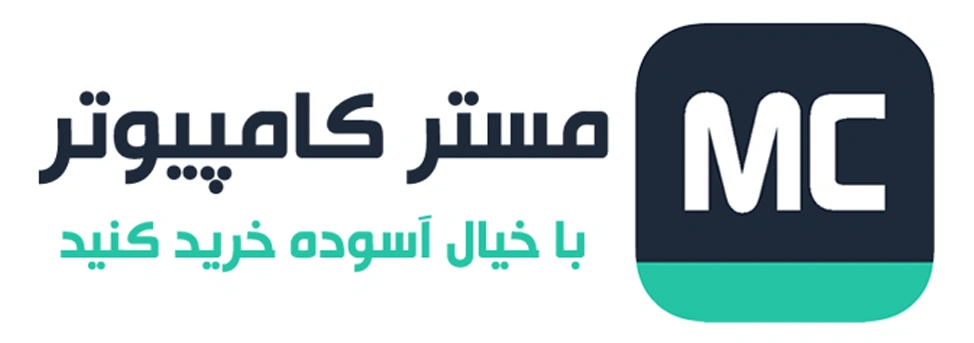








سلام بین مادربرد asus b760 plus d5 و asus H770 tuf gaming d5 کدوم رو پیشنهاد میدید؟وای فای برام مهم نیست
سلام و عرض ادب خدمت شما سجاد جان.به نظر بنده مادربرد های سری Tuf به دلیل دارا بودن استاندارد های بالاتر به نسبت سری Prime همیشه در اولویت بالاتری برای خرید قرار میگیرند.بنده سری H770 TUF رو بهتون پیشنهاد میدم
برای i7 نسل 12 h670 بهتره یا b660 ؟
سلام نیما جان امیدوارم حالت خوب باشه.به طور کلی چیپست های اینتل به ترتیب زیر و از کاربری معمولی به حرفه ای دسته بندی می شوند.سری H، سری B، و سری Z.اگر هزینه برای شما مشکلی ایجاد نمیکنه به شما پیشنهاد می کنم به سراغ سری B760 و یا H770 بری و روی سری 700 ببندی مادربردت رو
با آرزوی توفیق روز افزون
خیلی توضیحات خوبی بود فقط ای کاش توضیح میدادین که میشه با مادربرد h510 پردازنده i7 یا i9 هم بست یا خیر
سلام محمد عزیز.مادربرد های سری H قابلیت پشتیبانی از این پردازنده ها را دارند اما هرگز توصیه نمیشود برای پردازنده های قوی مانند i7 و i9 از این سری مادربرد استفاده شود زیرا توانایی بهره گیری از حداکثر توان پردازنده های i7 و i9 را ندارند.